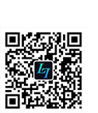如何切换Apple ID?如何下载PUBGM国际服?
一、iOS 14以上的系统操作方法
二、iOS 14以下的系统操作方法
以上两种情况都需要注意设置网络环境↓↓↓
设置网络环境:切换海外Apple ID时,有一步需要填写付款方式,除非您拥有海外信用卡,否则需要在付款方式中找到“无”选项。只有在连接了海外网络的前提下,“无”选项才会出现。(***标识仅针对游戏加速,您需要使用其他工具科学上网)
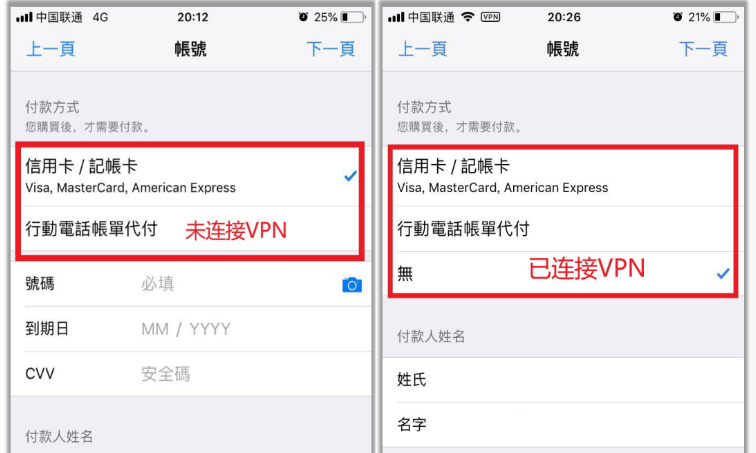
一、iOS 14以上的系统操作方法
1.打开设置,点击第一行 Apple ID、iCloud、iTunes与App Store
2.点击【媒体与购买项目】
3.点击【显示账户】
4.点击【国家/地区】——>【更改国家或地区】——>选择您想下载的游戏所在地区——>然后同意“条款和条件”
↓↓↓
↓↓↓
↓↓↓
5.在下一页的支付方式中选择您所能提供的App Store支付方法,如已连接 虚拟专用网络 ,可勾选“无”。然后在圈中的必填项内任意填写位于新地区的地址及电话,填写完成点击右上角 下一页
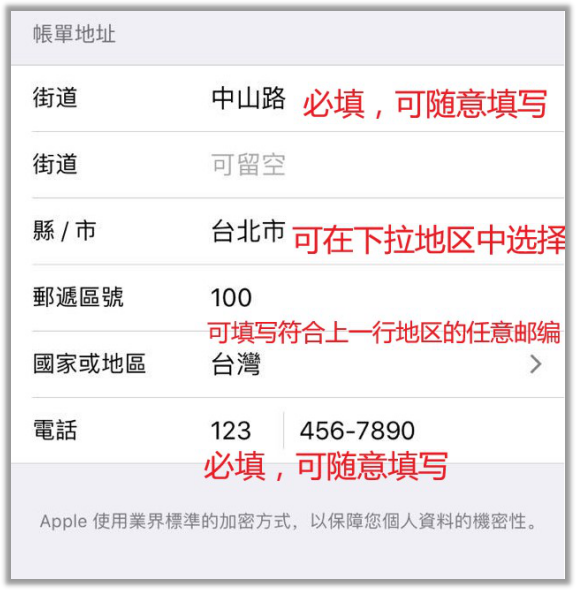
(注:各国家/地区的地址信息模板都可以在搜索引擎中找到,如搜索 “美国地址”)
6.此时Apple ID账户地址已成功切换到目标商店界面。点击右上角【完成】退出Apple ID账户,即可前往App Store下载账号所在区的游戏
二、iOS 14以下的系统操作方法
1.打开设置,点击第一行 Apple ID、iCloud、iTunes与App Store 
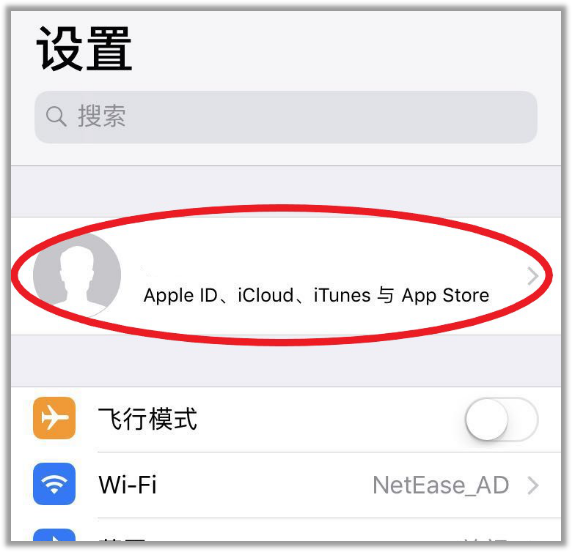
2. 点击 iTunes Store 与 App Store 

3. 点击第一项 Apple ID: 
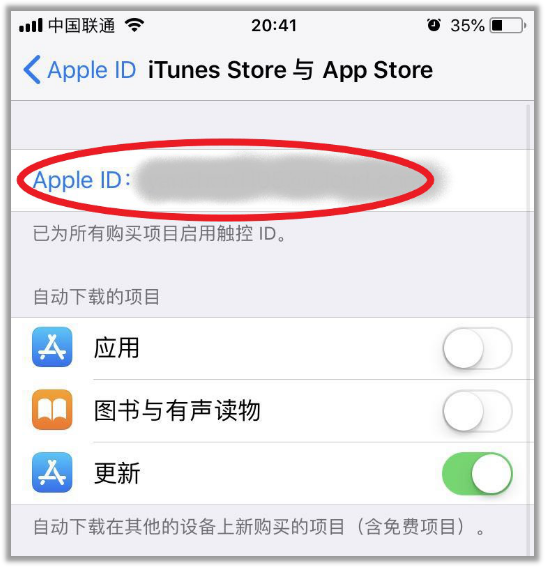
4. 在弹出的窗口中,点击 查看 Apple ID
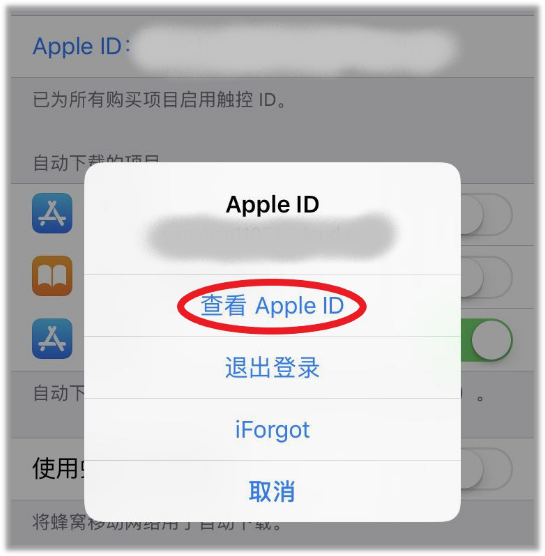
5.点击【国家/地区】——>【更改国家或地区】——>选择您想下载的游戏所在地区——>然后同意“条款和条件”
↓↓↓
↓↓↓
↓↓↓
6.在下一页的支付方式中选择您所能提供的App Store支付方法,如已连接 虚拟专用网络 ,可勾选“无”。然后在圈中的必填项内任意填写位于新地区的地址及电话,填写完成点击右上角 下一页
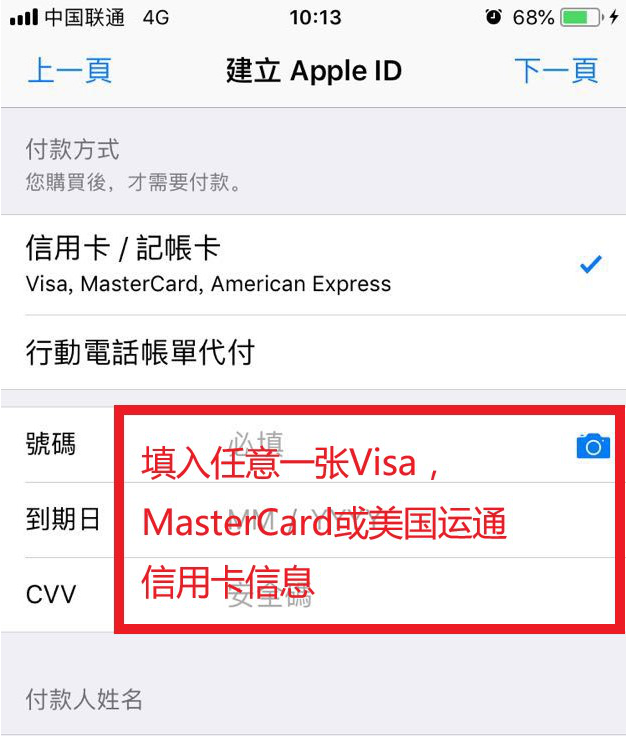
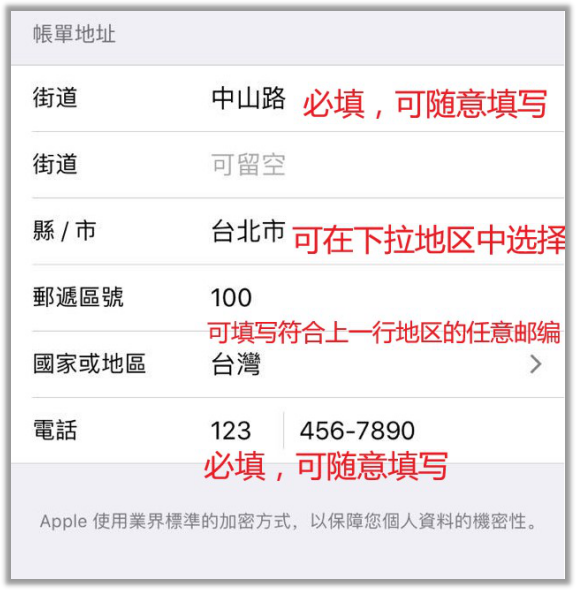
(注:各国家/地区的地址信息模板都可以在搜索引擎中找到,如搜索 “美国地址”)
7.此时Apple ID账户地址已成功切换到目标商店界面。点击右上角【完成】退出Apple ID账户,即可前往App Store下载账号所在区的游戏 
注意!!!
切换Apple ID地址的方法适用于绝大多数用户,少数用户如订阅了Apple Music,可能出现无法切换。此时可以注册一个新的Apple ID来下载海外应用。
当您需要下载或更新国区应用时,需要切换回国区地址。您可以参照本指南步骤,在地区中选择 中国 (英文- China,日文 - 中国,韩文 - 중국,法语 - Chine,越南语 - Trung Quốc,俄语- Китай)。